Publisherissa voit luoda hyperlinkkejä tiedostoihin, verkkosivuihin, sähköpostiosoitteisiin, verkkojulkaisun muihin sivuihin ja verkkosivujen tiettyihin sijainteihin (joita kutsutaan myös kirjanmerkeiksi) käyttämällä Lisää-välilehden Hyperlinkki-painiketta.
Hyperlinkin luominen verkossa olevaan sijaintiin
-
Valitse teksti tai kuva, jota haluat käyttää hyperlinkkinä.
-
Valitse Lisää-välilehdessä Hyperlinkki.

Voit myös napsauttaa tekstiä tai kuvaa hiiren kakkospainikkeella ja valita pikavalikosta Hyperlinkki-vaihtoehdon.
-
Kirjoita tai liitä linkki Lisää hyperlinkki -ruudun Osoite-ruutuun.
Huomautukset:
-
Jos et näe Osoite-ruutua, varmista, että Aiemmin luotu tiedosto tai WWW-sivu on valittuna Linkki-kohdassa.
-
Jos et tiedä hyperlinkin osoitetta, etsi URL-osoite Internetistä ja kopioi se valitsemalla Selaa verkkosivustoja

-
Vihje: Jos haluat selata hyperlinkkiin verkkojulkaisussa ennen sen julkaisemista verkossa, paina CTRL-näppäintä ja napsauta samalla linkitettyä tekstiä tai kuvaa.
Hyperlinkin luominen tietokoneen tiedostoon
Voit lisätä hyperlinkin tietokoneessasi olevaan tiedostoon tai uuteen tiedostoon, jonka haluat luoda tietokoneeseesi.
-
Valitse teksti tai kuva, jota haluat käyttää hyperlinkkinä.
-
Valitse Lisää-välilehdessä Hyperlinkki.

-
Tee Linkki-kohdassa jompikumpi seuraavista toimista:
-
Jos haluat lisätä linkin aiemmin luotuun tiedostoon, valitse Aiemmin luotu tiedosto tai WWW-sivuLinkki-kohdassa, ja etsi sitten tiedosto Kohteet-luettelosta tai Nykyinen kansio -luettelosta.
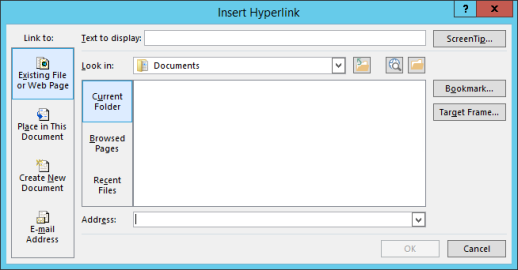
-
Jos haluat luoda uuden tyhjän tiedoston ja linkittää siihen, valitse Linkitä-kohdassa Luo uusi tiedosto, kirjoita uuden tiedoston nimi ja käytä joko Koko polku -kohdassa näkyvää sijaintia tai selaa toiseen tallennussijaintiin valitsemalla Muuta. Voit myös valita, haluatko muokata uutta asiakirjaa myöhemmin vai avata ja muokata uutta asiakirjaa nyt.
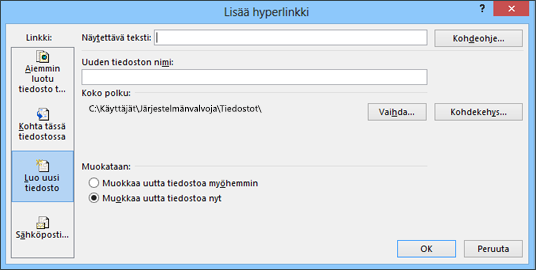
-
Vihje: Jos haluat selata hyperlinkkiin, paina CTRL-näppäintä ja napsauta samalla linkitettyä tekstiä tai kuvaa.
Uuteen sähköpostiviestiin osoittavan hyperlinkin luominen
-
Valitse teksti tai kuva, jota haluat käyttää hyperlinkkinä.
-
Valitse Lisää-välilehdessä Hyperlinkki

Voit myös napsauttaa tekstiä tai kuvaa hiiren kakkospainikkeella ja valita pikavalikosta Hyperlinkki-vaihtoehdon.
-
Valitse Linkki-ryhmästä Sähköpostiosoite.
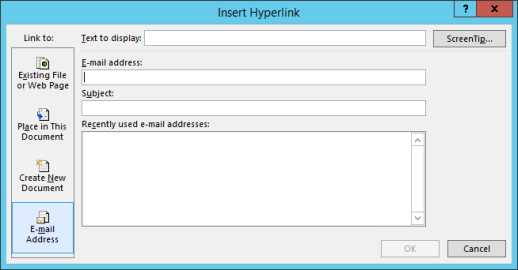
-
Voit joko kirjoittaa haluamasi sähköpostiosoitteen Sähköpostiosoite-ruutuun tai valita osoitteen Viimeksi käytettyjä sähköpostiosoitteita -luettelosta.
-
Kirjoita Aihe-ruutuun viestin aihe.
Huomautus: Kaikki selaimet ja sähköpostiohjelmat eivät välttämättä huomioi aiherivin sisältöä.
Vihje: Jos haluat selata hyperlinkkiin verkkojulkaisussa ennen sen julkaisemista verkossa, paina CTRL-näppäintä ja napsauta samalla linkitettyä tekstiä tai kuvaa.
Saman julkaisun toiselle sivulle johtavan hyperlinkin luominen
-
Valitse teksti tai kuva, jota haluat käyttää hyperlinkkinä.
-
Valitse Lisää-välilehdessä Hyperlinkki

Voit myös napsauttaa tekstiä tai kuvaa hiiren kakkospainikkeella ja valita pikavalikosta Hyperlinkki-vaihtoehdon.
-
Valitse Linkki-kohdassa Kohta tässä tiedostossa.
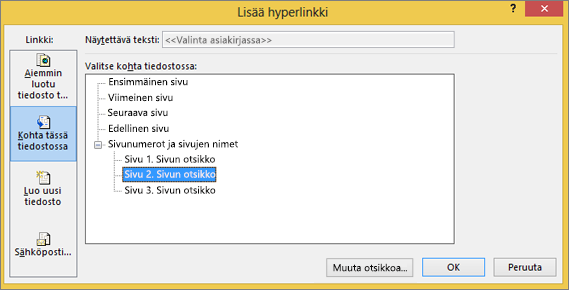
-
Valitse haluamasi sivu.
Vihje: Jos haluat selata hyperlinkkiin verkkojulkaisussa ennen sen julkaisemista verkossa, paina CTRL-näppäintä ja napsauta samalla linkitettyä tekstiä tai kuvaa.










